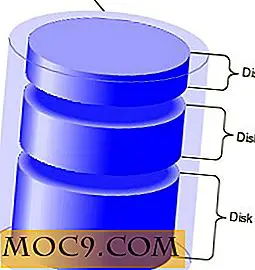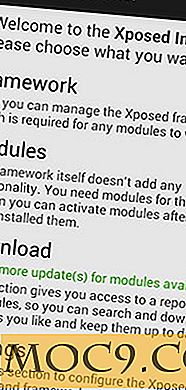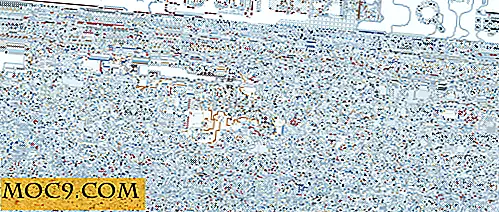Så här använder du Wine for Android utan en extern tangentbord
Tillägget av Android-enheter till listan över dem som kan köra Windows-program med hjälp av Wine är ett spännande framsteg för många människor tills du inser att du behöver ett externt tangentbord för att det ska fungera. Det finns dock en annan lösning.
Vin är ett program som är utformat för att tillåta Windows-program att köras på ett annat operativsystem. Det har funnits sedan 1993 och gör det möjligt för både Linux och MacOS att köra dessa program. Det fungerar också med Raspberry Pi, och nyligen släppte Wine en version av applikationen för Android.
Det finns en slående skillnad mellan en Android-enhet och alla andra operativsystem Vin har arbetat med tidigare. De andra använder ett tangentbord för inmatning av information, men Android gör det inte. För att använda Wine måste du fästa ett fysiskt tangentbord på enheten. Det finns dock ett sätt att undvika det och använda ett pekskärmstangentbord med programmet.

Användning av vin med din Android har problem, men det saknade tangentbordet är förmodligen det mest avskräckande. Att ha en mus skulle också vara användbar, men ett tangentbord gör att du kan göra ett jobb med en mus med pilarna, fliken och skriva in nycklar.
Tangentbordslösningen
När det verkar som om det inte kommer att bli mycket du kan göra med Vin efter att du har installerat det, finns det ett sätt att använda ett fysiskt tangentbord genom att ladda ner två Android-appar, Clavis Keyboard och ShowKey.
Clavis-tangentbordet kopierar ett PC-tangentbord komplett med piltangenter och andra nycklar som du inte hittar på ett smarttangentbord. Det låter dig manipulera objekt på skärmen som du brukar knacka på, t.ex. flyttning från en dialogruta till en annan. Touchscreen-funktionen i Wine verkar inte fungera mycket bra ändå, så det här är en bra säkerhetskopia, om du inte har önskat resultat på att knacka på skärmen.
ShowKey gör det möjligt för din telefon att visa ett tangentbord där det inte finns någon genom att klicka på appens meddelande som visas i rullgardinsmenyn. Detta sätter tangentbordet på skärmen medan Wine körs.
Installera programmen
För att få programmen och få dem att köra på din Android-telefon eller surfplatta, följ dessa instruktioner:
1. Gå till Play Store och ladda ner Clavis Keyboard.

2. Klicka på Installera och vänta på programmet för att slutföra installationen.
Eftersom du redan är i Play-butiken, letar du efter ShowKey och installerar det programmet också.

3. Gå tillbaka till Clavis och öppna appen från din applådan.
4. Aktivera Clavis genom att gå igenom de tre inställningsstegen som visas.

5. Ändra ditt standardtangentbord till Clavis för att använda med Vin. Gå till Inställningar och klicka på "Allmän hantering."

Välj sedan menyn "Language and Input".

Öppna standardtangentbordet.

Välj Clavis som standardtangentbord.

6. Öppna Vin
![]()
7. Dra ner den övre fältet och tryck på ShowKey-meddelandet.

8. Clavis-tangentbordet kommer att visas på skärmen redo att användas med Wine.

Målet med vinprojektet är att möjliggöra ett smidigt genomförande av Windows-baserade program på din mobiltelefon. Tänk dig att kunna gå fram och tillbaka mellan dina Android-appar och Windows-miljön bara genom att öppna ett program.
Eftersom du använder Wine med din Android-enhet, kommer du märka att det fortfarande finns många glitches. Det kommer att vara ett tag innan det smidiga utförandet är möjligt. Men med ett tangentbord att använda kommer dina tidiga erfarenheter med programmet lite mer tillfredsställande.